Word如何插入无填充颜色的右边边单圆角矩形
在Word中如何插入无填充色的右侧单圆角矩形?
1、 点击Word文档上方的【插入】
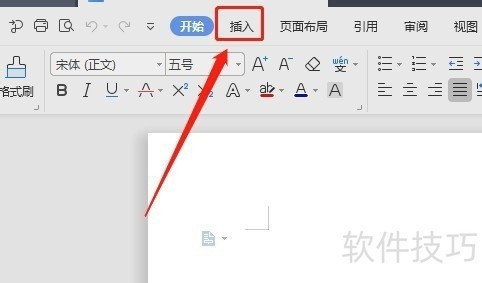
2、 在工具栏里点击【形状】
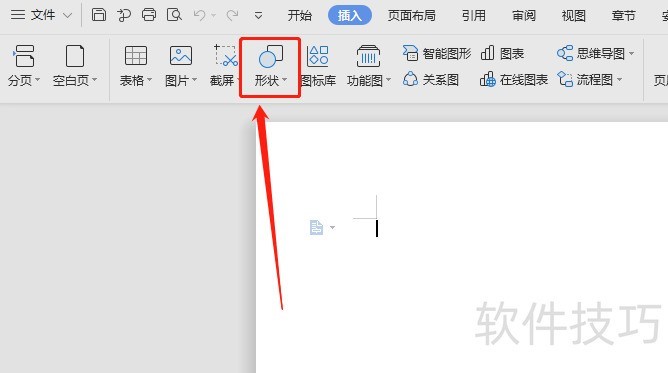
3、 在形状里面找到基本形状里面的单圆角矩形2图标,单击单圆角矩形2
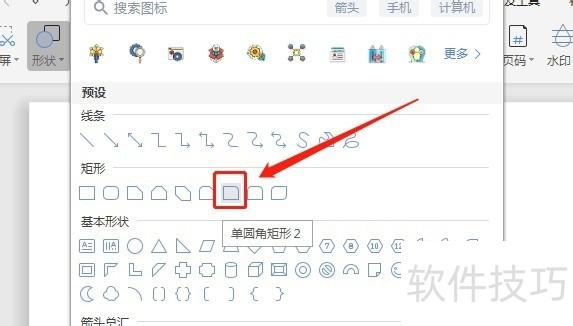
4、 在文档空白处按住鼠标左键不放,拉动鼠标,这样就会插入一个右边边单圆角矩形

5、 选中右边单圆角矩形,点击右边的形状填充图标
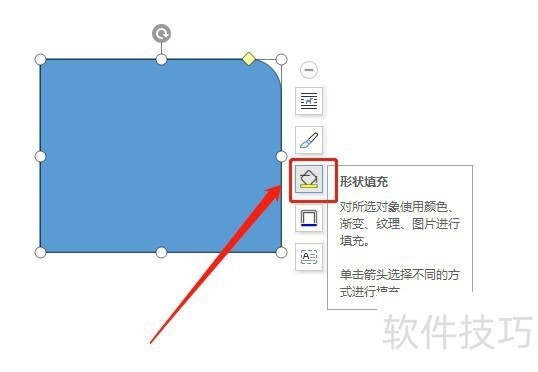
6、 单击选择:无填充颜色
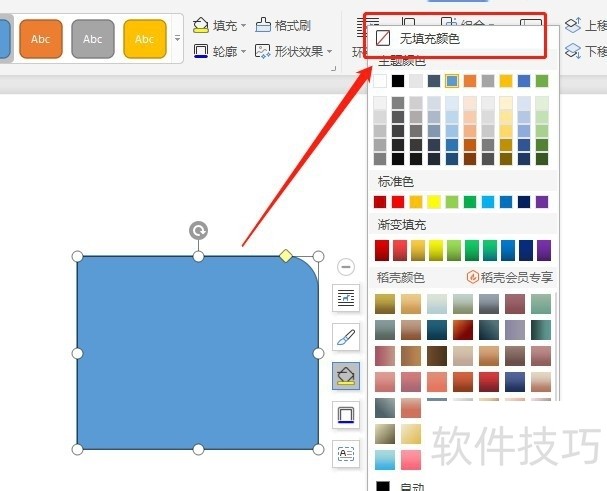
文章标题:Word如何插入无填充颜色的右边边单圆角矩形
文章链接://m.i-boarding.com/jiqiao/206014.html
为给用户提供更多有价值信息,ZOL下载站整理发布,如果有侵权请联系删除,转载请保留出处。
相关软件推荐
其他类似技巧
- 2024-08-25 14:40:01Word中如何快速实现文本和表格的转换?
- 2024-08-25 14:33:02word插入条形码的教程
- 2024-08-25 13:46:01word如何设置封面
- 2024-08-25 13:30:01如何在word文档中增加图框?
- 2024-08-25 13:19:02pdf怎么转换成word的方法
- 2024-08-25 12:56:01Word如何让插入的十二边形内部没有填充颜色
- 2024-08-25 12:55:01word如何添加项目符号和编号
- 2024-08-25 12:54:02如何在Word文档中给表格绘制斜线?
- 2024-08-25 12:35:02word中如何自定义样式?
- 2024-08-25 12:15:01Word如何插入太阳形
Microsoft Office Word2007软件简介
Microsoft Office Word 2007 是一款老牌的办公软件套装,可以实现办公软件最常用的文字、表格、演示等多种功能。word2007内存占用低,运行速度快,体积小巧。word2007具有强大插件平台支持,免费提供海量在线存储空间及wps文字文档模板,支持阅读和输出PDF文件,全面兼容微软Office97-2010格式(doc/docx/xls/xlsx/ppt/p... 详细介绍»









